- Knowledge base
- Marketing
- Campagne
- Utilizzare la barra laterale di collaborazione con trascinamento e rilascio con i flussi di lavoro (BETA)
Nota bene: la traduzione in italiano di questo articolo è fornita solo per comodità. La traduzione viene creata automaticamente tramite un software di traduzione e potrebbe non essere stata revisionata. Pertanto, la versione inglese di questo articolo deve essere considerata come la versione di governo contenente le informazioni più recenti. È possibile accedervi qui.
BetaUtilizzare la barra laterale di collaborazione con trascinamento e rilascio con i flussi di lavoro (BETA)
Ultimo aggiornamento: 21 gennaio 2023
Disponibile con uno qualsiasi dei seguenti abbonamenti, tranne dove indicato:
-
Marketing Hub Professional, Enterprise
-
Sales Hub Professional, Enterprise
-
Service Hub Professional, Enterprise
-
Data Hub Professional, Enterprise
Utilizzate la versione drag and drop della barra laterale di collaborazione nello strumento dei flussi di lavoro per aggiungere commenti e collaborare con il vostro team. Per saperne di più sull'aggiunta di commenti alle risorse di HubSpot.
Per utilizzare la barra laterale di collaborazione con trascinamento:
- Nel tuo account HubSpot, passa a Automazione > Flussi di lavoro.
- Fare clic sul nome del flusso di lavoro.
- Fare clic e trascinare la barra laterale di collaborazione per riposizionarla.

- Per commentare la barra laterale di collaborazione, fare clic sull' icona deicommenti. Per impostazione predefinita, la modalità commenti sarà attivata. In questa modalità è possibile aggiungere commenti alle azioni del flusso di lavoro.
- Per uscire dalla modalità commenti, fare clic sull'icona X in alto a destra.
- Per rientrare nella modalità commenti, nel pannello di destra, fare clic su Modalità commenti.
- Per nascondere i commenti, fare clic su Altro > Nascondi commenti sullo schermo. In questo modo vengono nascosti i commenti sulle azioni del flusso di lavoro.
- Per aggiungere un commento generale:
- Nel campo dei commenti, digitate il vostro commento.Utilizzate la barra degli strumenti di testo ricco per formattare il testo. Per notificare a un compagno di squadra il vostro commento, digitate il simbolo @, quindi inserite il nome dell'utente.
- Per salvare il commento, fare clic su Commento.
- Per modificare o eliminare un commento:
- Passare il mouse sul commento che si desidera modificare o eliminare.
- In alto a destra del commento, fare clic su Azioni e selezionare Modifica o Elimina. È possibile modificare o eliminare solo i propri commenti.
- Per uscire dalla barra laterale della collaborazione, fare clic sull'icona X nella parte superiore del pannello destro
.
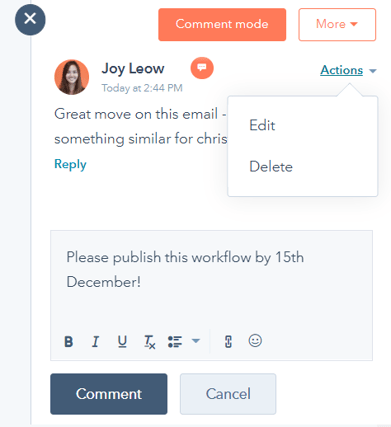
Workflows
Campaigns
Grazie per il tuo feedback, significa molto per noi.
Questo modulo viene utilizzato solo per il feedback della documentazione. Scopri come ottenere assistenza con HubSpot.